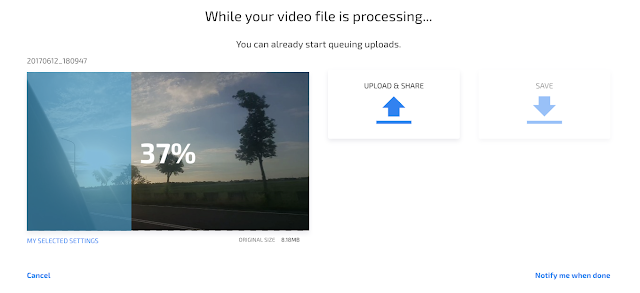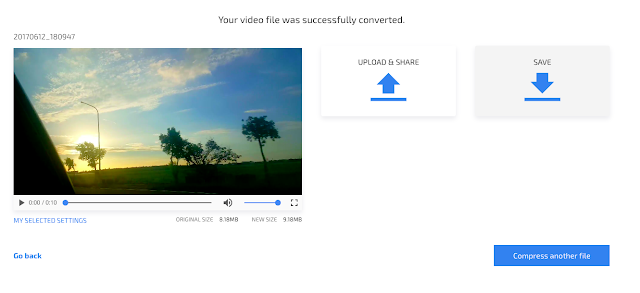現在「錄製一段影片」變成愈來愈普遍的行為,無論是直播還是錄製教學說明影片,或是你剛剛拍下的旅遊或生活記錄影片,當要分享之前,或許你想很快地進行轉檔、壓縮、與編輯,需要一個可以滿足需求,而且對一般人來說「簡單易用」的工具。
例如有時候我在電腦前錄製一段教學說明影片,錄製完後想要快速做一些簡單編輯(例如裁切掉不要的畫面邊緣、剪掉不要的前後段落、調整畫面顏色等),並且快速轉檔壓縮,讓我可以分享到網路上、手機中,甚至製作成 GIF 動畫。
今天要分享的「 Clipchamp 」,正是一個滿足上述需求的免費影片編輯器,並且真的非常簡直覺好上手,執行速度流暢。它的免費服務可以讓用戶每個月編輯 5 則影片,還能透過邀請朋友加入而彼此獲得更多免費影片額度。
我在電腦玩物介紹過不少影片剪輯軟體,可以滿足不同需求的使用者,例如免費開源桌面端的「OpenShot 免費中文版影片剪輯軟體」,或是也有線上剪輯工具「影片剪輯雲端中文版 WeVideo 」,手機上還可以用夠專業、夠易用又免費的「 Quik 」。甚至也有專業電影等級的「DaVinci Resolve 免費中文影片製作軟體,好萊塢電影特效也用」。
我自己更常需要錄製教學類影片,這時候你還可以試試我推薦過的「ActivePresenter 教學影片神器」,或是手機上錄製教學的「最佳手機螢幕錄影Android App: AZ Screen Recorder 」。
當然,真的要剪輯影片時,還可以參考我分享過的「免費影片素材」、「免費音效素材」網站。
那麼既然已經介紹過那麼多影片編輯軟體,這篇文章要分享的「 Clipchamp 」有何不同呢?我覺得可以歸納為幾點:
- 1.是一個線上工具,直接註冊即可使用。
- 2.速度很快,轉檔流暢,介面易用。
- 3.免費版也可高畫質輸出影片。
- 4.免費版有一定的使用額度。
- 5.方便滿足影片裁切、轉檔、壓縮與修圖等小工作(不用開相對複雜的完整影片剪輯軟體)。
- 6.可以幫影片製作 GIF 動畫圖。
「 Clipchamp 」的操作流程超簡單,登入後,直接把自己想要編輯的影片上傳。
這時候影片預覽左方,可以進行解析度、影片格式、影片品質的調整。
你還可以依據自己是要使用到網頁、手機、電腦,還是 GIF 動畫圖來讓「 Clipchamp 」幫你自動調整設定。
調整好想要轉檔壓縮的格式後,就可以在影片預覽圖下,利用「 Clipchamp 」簡單的編輯功能進行調整。
雖然這裡沒有電影特效或剪輯功能,但如果是要幫影片去頭尾、裁切視角、旋轉,或是幫影片調整曝光、對比、顏色,也都做得到,而且簡單快速。
完成影片編輯設定後,按下「 Start 」,「 Clipchamp 」就會開始進行轉檔,很快的影片完成後,就可以下載使用囉!
「 Clipchamp 」簡單易用,雖然不是專業剪輯等級,但滿足常見的瑣碎工作,讓我們殺雞不需用牛刀,更快速滿足小需求,你也可以看看「 Clipchamp 」是否適合你。
而如果你覺得「 Clipchamp 」免費版「每個月五則影片」的編輯額度不夠,可以到上方的「 Earn Videos 」獲得你的邀請網址,只要你的朋友用邀請網址註冊,那麼你們雙方都會獲得額外的影片額度,例如這是我的「 Clipchamp 獲得免費影片額度邀請網址」有興趣的朋友可以試試看。
「 Clipchamp 」
- 你或許還會感興趣的文章:
2.用 AI 製作影片:免費 AI 影片製作 App 推薦,在 Windows Story Remix 登場前
3.線上轉檔工具:Convertio 免費線上轉檔必備工具,支援282種圖文影音檔案格式
*感謝您閱讀電腦玩物 Esor 的文章,電腦玩物專注人性化的高效率工作方法,您可以追蹤「電腦玩物 Facebook」,或是參考 Esor 的改進工作效率相關「課程」、「書籍」,更歡迎把電腦玩物加入你的 RSS 訂閱清單。
Source:: playpcesor.com